Создай динамичный эффект в Фотошоп
Создай динамичный эффект в Фотошоп
Сложность урока: Средний

Шаг 1. Создайте новый документ, размером 600px на 800px. Заполните его темно-синим цветом (#091417).

Шаг 2. Создайте новый слой, заполните его черным, измените Режим наложения на Color Dodge (Осветление основы). Фильтр>Рендеринг>Волокна. Отклонение: 16, Интенсивность: 4.
Сделайте дубликат слой и перенесите дубликат налево. Выберите оба слоя, Слой>Объединить слои.

Шаг 3. Фильт>Размытие>Размытие по Гауссу, Радиус: 10. Фильтр>Имитация>Целлофановая упаковка. Подсветка: 5, Смягчение и Детализация: 15.

Шаг 4. Поверните слой на 45 градусов, а затем Редактирование>Трансформация>Деформация. Как образец, используйте ниже представленное изображение.

Шаг 5. Теперь давайте добавим большее размытие. Фильтр>Размытие>Радиальное размытие. Степень 72. Метод: линейный, Качество: наилучшее.

Шаг 6. Пойдите в Слой>Новый корректирующий Слой>Яркость/Контраст. 80 % Яркости и 100 % Контраст.

Шаг 7. Выберите Инструмент Осветлитель  (Dodge Tool (O)). Выберите большую кисть 175px, Жёсткость 0 %. Диапазон: Тени, Экспозиция 10 %.
(Dodge Tool (O)). Выберите большую кисть 175px, Жёсткость 0 %. Диапазон: Тени, Экспозиция 10 %.
Для придания реалистичности начните работу Осветлителем, чтобы выделить некоторые области на передний план. Вам нужно усилить лучи света.
Вы можете выбрать Инструмент Затемнитель  (Burn Tool (O)), чтобы затемнить некоторые области. Этот инструмент является полной противоположностью инструмента Dodge Tool.
(Burn Tool (O)), чтобы затемнить некоторые области. Этот инструмент является полной противоположностью инструмента Dodge Tool.

Шаг 8. Выберите Инструмент Прямолинейное лассо  (L) и создайте выделение как на изображении ниже. Выберите Инструмент Затемнитель, чтобы создать небольшую тень. Для того, чтобы линия получилась прямой, зажмите Shift и нажмите на начало линии, не отпуская Shift выполните щелчок на конце линии.
(L) и создайте выделение как на изображении ниже. Выберите Инструмент Затемнитель, чтобы создать небольшую тень. Для того, чтобы линия получилась прямой, зажмите Shift и нажмите на начало линии, не отпуская Shift выполните щелчок на конце линии.

Шаг 9. Повторите Шаг 7 и 8 ещё пару раз, пока Вы не будете довольны результатом. Можете применять Инструмент Осветлитель  (Dodge Tool). Экспозиция 5 %.
(Dodge Tool). Экспозиция 5 %.

Шаг 10. Теперь давайте создадим группу, поместим в неё все слои, и назовём её "lights". Измените Режим наложения на Осветление основы. Создайте новый слой в папке "lights".
Используя Инструмент Кисть  (B), нарисуйте линию, как показано ниже. Цвет - белый, диаметр - 30px и Жёсткость - 0%. Примените к этому слою Фильтр>Размытие>Размытие в движении. Угол - 29, Смещение - 107 %.
(B), нарисуйте линию, как показано ниже. Цвет - белый, диаметр - 30px и Жёсткость - 0%. Примените к этому слою Фильтр>Размытие>Размытие в движении. Угол - 29, Смещение - 107 %.
Дублируйте слой, измените размер, и разместите его выше другого луча. Если какой-либо луч шлишком светлый, используйте Инструмент Затемнитель (O).

Шаг 11. Теперь выберите Инструмент Осветлитель  (O). На сей раз используйте маленькую кисть - 10px, Экспозиция - 30%. Создадим эффект яркого свечения на краях лучей.
(O). На сей раз используйте маленькую кисть - 10px, Экспозиция - 30%. Создадим эффект яркого свечения на краях лучей.
Что бы линии были ровными, используйте клавишу SHIFT.

Шаг 12. По желанию, можете создать большее количество лучей света, повторяя Шаги 8, 10, и 11. Вам не нужно создавать новые папки, используйте уже созданные, нужно создавать лишь новые слои.

Шаг 13. Создайте новый слой. Заполните его черным, Фильтр>Шум>Добавить Шум. Количество 10%, Распределение: по Гауссу, выберите режим Монохроматический.

Шаг 14. Создайте новый слой в в папке "lights". Выберите Инструмент Кисть (B). Пройдите Окно>Кисти. Измените настройки кисти, как показано на изображении.
После чего нарисуйте искры на изображении.

Шаг 15. В этом шаге мы разместим фото на нашем изображении. Выделите объект, а фон удалите. Нам нужен только человек. Фотография, которую использовал автор, можно найти на sxc.hu.

Шаг 16. Изображение>Коррекция>Цветовой тон/Насыщенность. Для данного изображения автор использовал следующие настройки: Цветовой Тон: 12, Насыщенность:-68, Яркость:-5. Но помните, что для каждого изображения данные параметры индивидуальны.
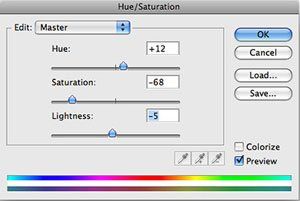
Шаг 17. Теперь пойдите в Изображение>Коррекция>Яркость/Контраст. Увеличьте Контраст до 38 и добавьте немного Яркости.

Шаг 18. Добавим немного синего и зеленого цветов к изображению. Изображение>Коррекция>Кривые.

Шаг 19. Создайте выделение человека. Создайте новый слой в папке "lights".
Теперь выберите Инструмент Кисть  (B), используйте большую кисть 125px, Жёсткость 0%. Непрозрачность 50%. Раскрасьте некоторые части тела, чтобы вдвинуть их визуально на передний план.
(B), используйте большую кисть 125px, Жёсткость 0%. Непрозрачность 50%. Раскрасьте некоторые части тела, чтобы вдвинуть их визуально на передний план.

Шаг 20. Разместите слой с фото ниже слоя с искрами, измените прозрачность до 80%. Вы можете добавить текст, скрыть некоторые элементы изображения и так далее.

Заключение
Есть много различных способов создать данный эффект. На сей раз мы использовали Инструменты Освещения и Затемнения, потому что они дают большую свободу в изображении и создании световых эффектов. Вы можете даже добавить градиентные перекрытия для различных слоёв.

Автор: Fabio
Источник: psd.tutsplus.com
Комментарии 92
Спасибо за урок!!! С эффектами, конечно, надо потренироваться, но племянникам ооочень понравилось!
Спасибо! Не сразу поняла, что к чему, но сделала ))
Спасибо!
спасибо!)
Чет повозится пришлось... А кажется просто... Спасиб))
Спасибо
Хороший эффект
Спасибо! Кое-что взяла из урока.
Может я конечно пока еще туп для такой работы, но почему автор пропускает столько объяснений, видимо рассчитывая на то что это слишком элементарно и любой новичок догадается, но как раз таки из-за этим мелких пробелов страдает абсолютно все!Нельзя нормально делать разве?!
Korpatov, согласна
Спасибо!
эммм не понял где аффтар успел цвет наложить, а так вроде ниче, спасибо)
Отличный урок
Спасибо за урок!
!!!!!Спасибо!!!!
Спасибо!
Спасибо за урок)
Спасибо, большой простор ля фантазии!
мне очень понравился урок,порадовала результатом своего любимого,для его обложки музыкальной..
классный способ!!!СПАСИБО!!!!
Спасибо!
Красиво!
Красивый урок, спасибо!
курсантам выдали новую форму от Юдашкина)))) Размерчики как всегда! Вот что у нас получилось...
Спасибо за урок!!!
Спасибо за урок
Спасибо.
спасибо за урок, вот моя работа
Отличный урок!! Спасибо автору!!
Интересно! ;)
Спасибо за урок, сделал, правда не удержался, налепил своего, И даже идею космоса чуть - чуть поддержал, в 3d max залез)))